아이폰 별 사진 잘 찍는 법 어도비 포토샵 라이트룸
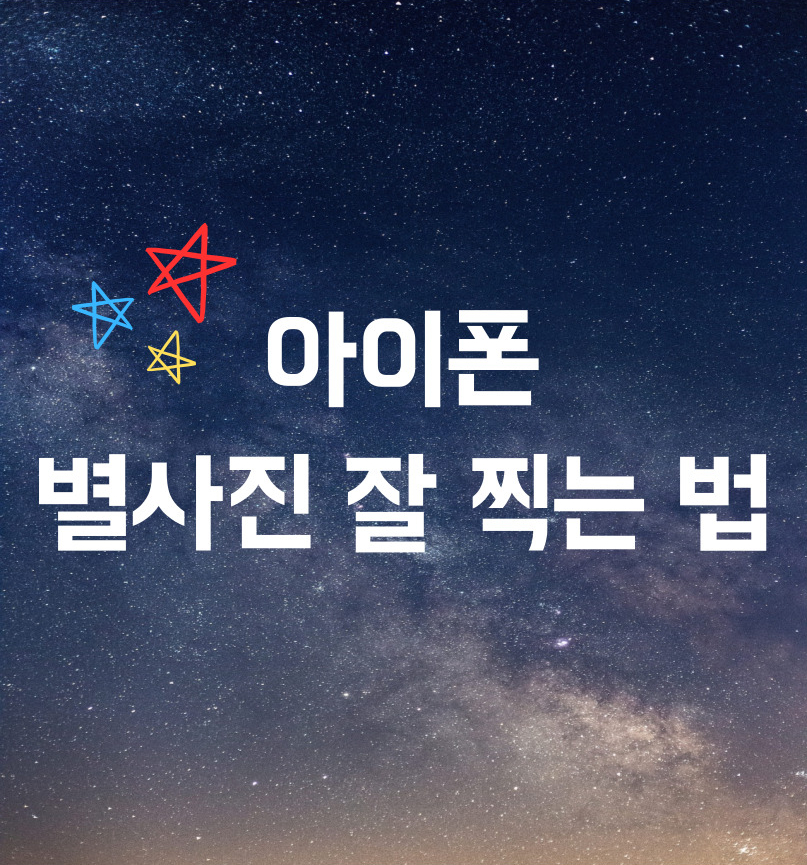
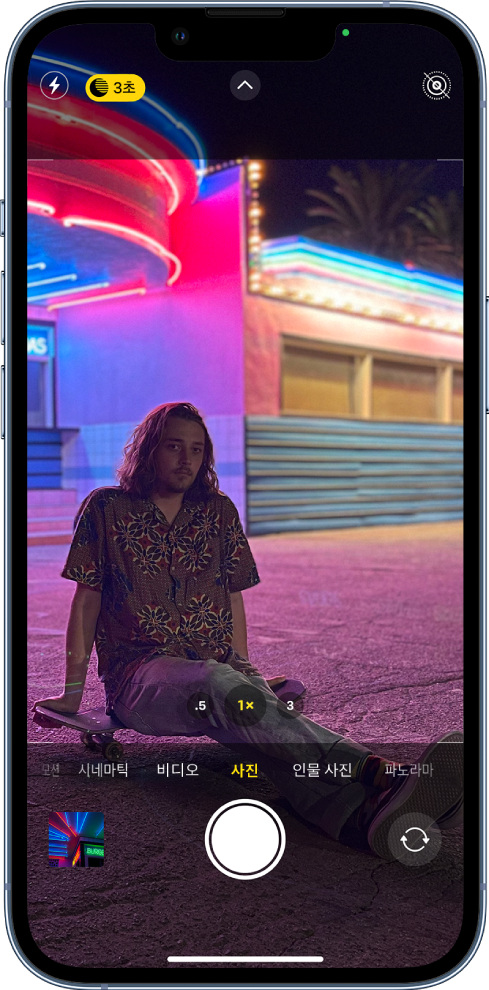
안녕하세요 더홍입니다 :)
어느덧 여름이 다가오려는지
이제는 19시, 20시가 되어야
해가 지더라구요.
아침, 저녁으론 선선해서
저녁에 산책하기 딱 좋은 날씨인데요.
그래서 오늘은 아이폰으로
"별 사진 잘 찍는 법"
에 대해 알려드리려 해요.
아이폰은 카메라 기능은 뛰어난데
달, 별 같은 밤하늘을 표현하는 게
어렵더라구요 ㅠㅠ
오늘은 저와 같은 분들을 위해
다양한 팁들 소개해 드리니
주목해 주세요 :)



예쁜 별 사진을 찍기 위해서는
빛 공해가 적은 곳을
선택하는 것이 좋아요.
가로등, 아파트, 한적한 곳을
예로 들 수 있는데요.
적당한 장소를 선택하셨다면
아이폰의 기본 카메라
앱을 켜주세요.
별을 찍는 시간이
대부분 밤, 새벽이기 때문에
아이폰은 자동으로 '야간 모드'가
설정되었을 텐데요.
만약 켜져 있지 않다면
야간 모드를 꼭 실행해 주세요.
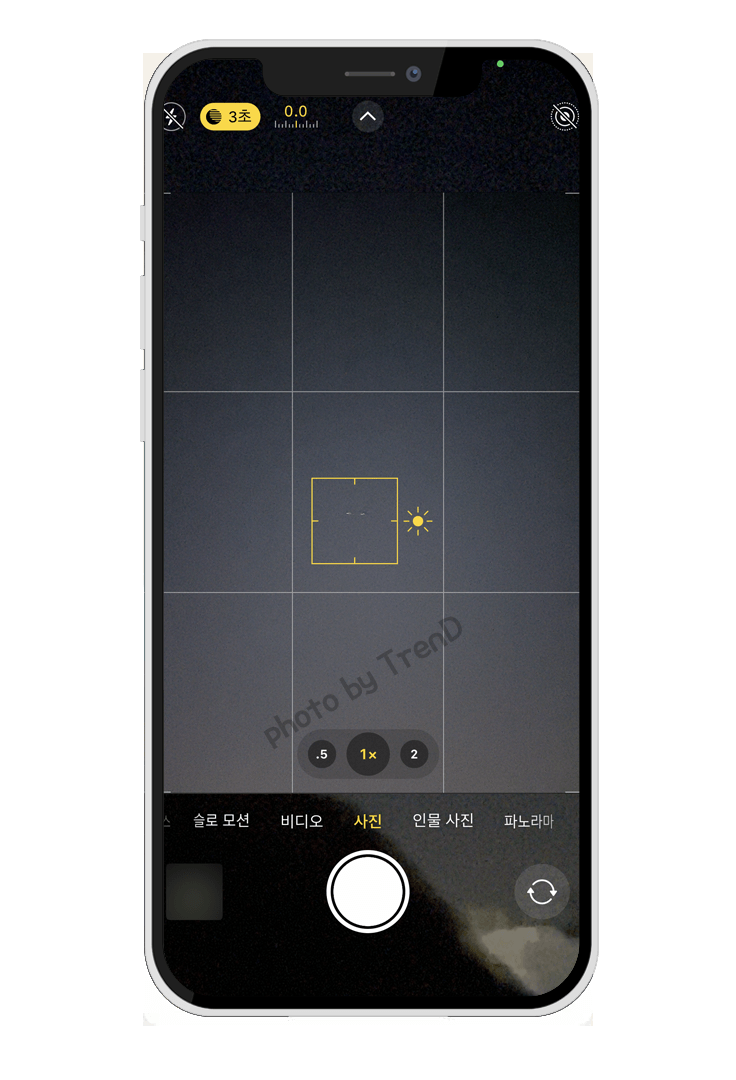
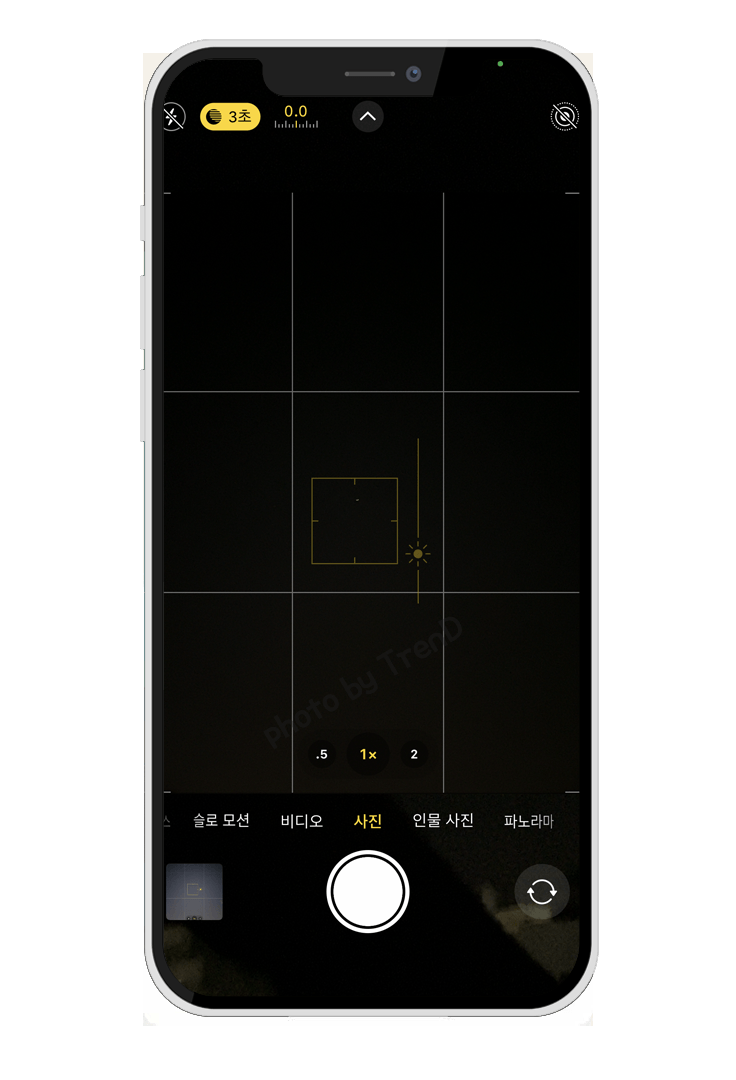
노출 설정 전 / 후
야간 모드를 설정하면
노출 시간을 설정할 수 있는데
이때 노출시간을 최대한으로
올려주는 게 좋아요.
올리면 올릴수록
더더욱 많은 빛을
담을 수 있기 때문이랍니다.
하지만!
노출시간이 20초를 넘어가게 되면
별 뒤로 긴 꼬리가 생기기 때문에
20초 이내로 설정해 주세요.
노출 설정을 했더니
별이 더 보이지 않는 것처럼
느껴지시죠?

괜찮습니다 :)
야간 모드로 찍기 때문에
안 보이던 별들이
사진 촬영 후에
모습을 드러낸답니다.
야간 모드는 3초로 설정한 후
사진 찍어주세요.
찍는 동안
손이 흔들리지 않도록
하는 게 포인트인데요.


많은 분들이
손떨림 방지를 위해
삼각대를 이용하시곤 해요 :)
미처 삼각대를
준비하시지 못했다면
손이 흔들리지 않게
고정 후 찍어주시면 완성이랍니다.
하지만 생각보다 결과물이
너무 어둡거나 별이 작아
잘 안 보이는 경우가 있는데요.
그럴 때 필요한 게 바로
색감 보정입니다.
저는
"어도비 포토샵 라이트룸"
추천드리는데요.
전체적인 어두운 배경에
흐릿한 흰 점으로 표시된
밤하늘 별 사진을
보다 더 선명하고 아름답게
표현할 수 있는 어플이에요.
<< 자동 보정 기능 >>
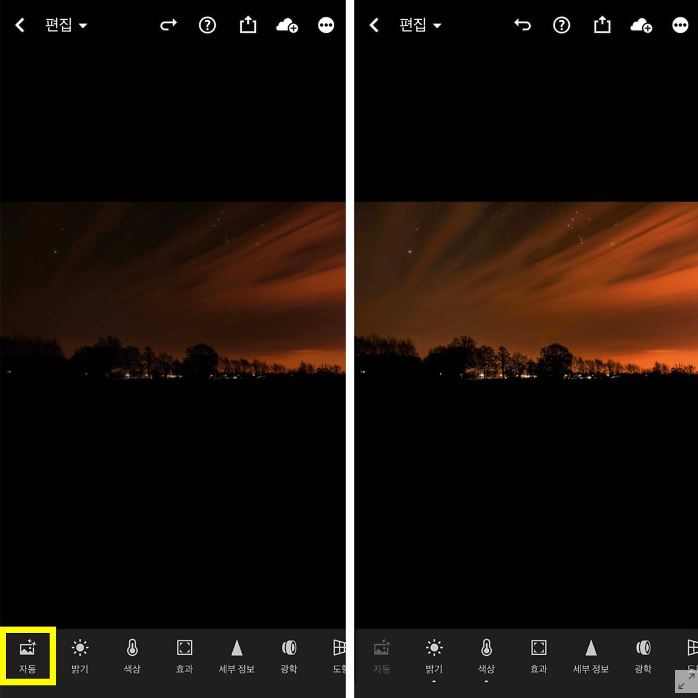
출처 어도비 코리아 포스트
자동 툴 한 번 클릭이면
AI 기술을 응용한 Adobe Sensei가
사진을 분석하여 자동으로 보정해 준다고 해요.
단 시간에 사진을 갖고 싶으신 분들이
이 기능을 사용하시면 좋을 것 같아요 :)
<< 대비 사용하기 >>
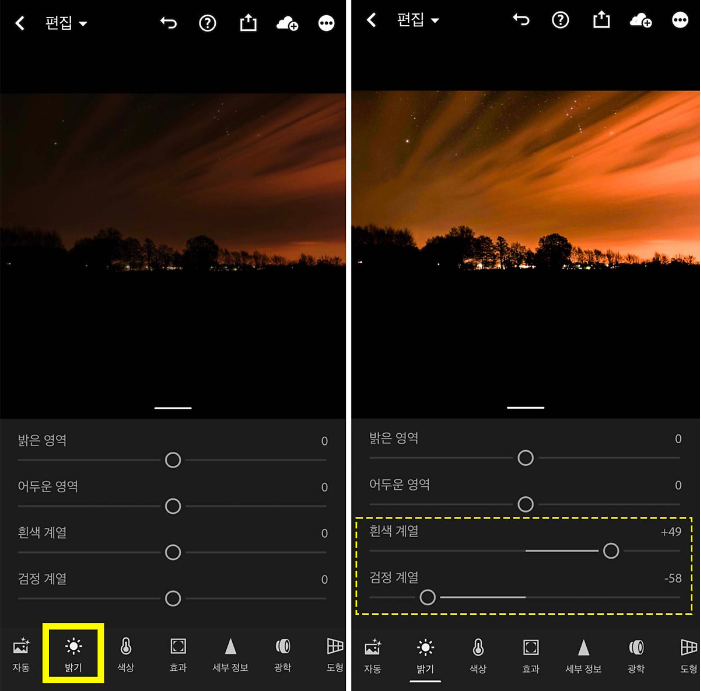
출처 어도비 코리아 포스트
이번에는
수동 조작이 필요한 방법인데요.
밝기 패널을 클릭 후,
흰색 계열을 높이면
별빛과 달빛이 화사해지고
검정 계열을 낮추면
나무와 건물이 어둡게 표현된다고 해요.
클릭 두 번으로
조금 더 완벽한 사진
저장해 보세요 :)
<< 텍스처 조정하기 >>
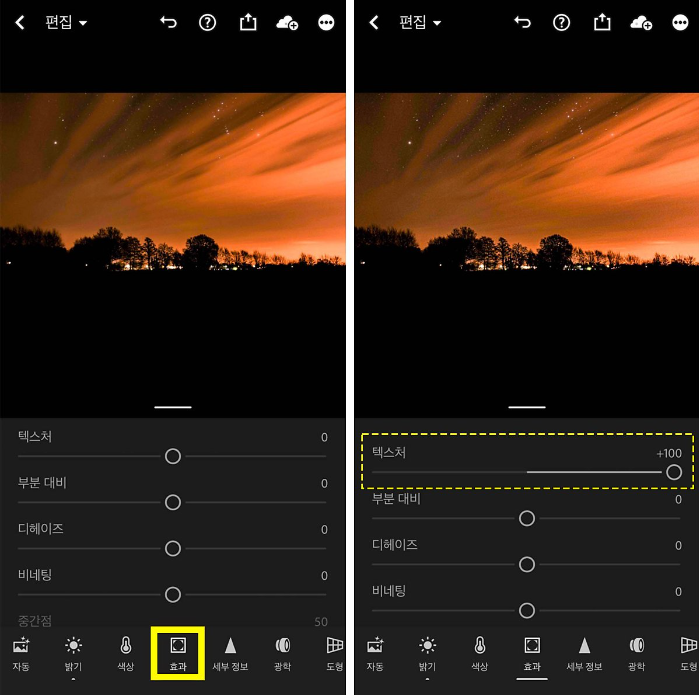
출처 어도비 코리아 포스트
효과 패널에서
텍스처를 이용하는
방법도 있는데요.
텍스처 비율을 높이면 높일수록
사진 속 정물, 특히 별과 달이
더욱 선명하게 표현된다고 해요.
별과 달을 조금 더 부각시켜
저장하고 싶은 분들에게
추천드리고 싶은
사용법인 것 같아요.
밤하늘 별 사진을
선명하고 밝게
찍는 것도 중요하지만
색감 보정도 필수인 것 같아요.
예쁜 밤하늘 사진
보정으로 더 완벽하게
마무리해보세요 :)
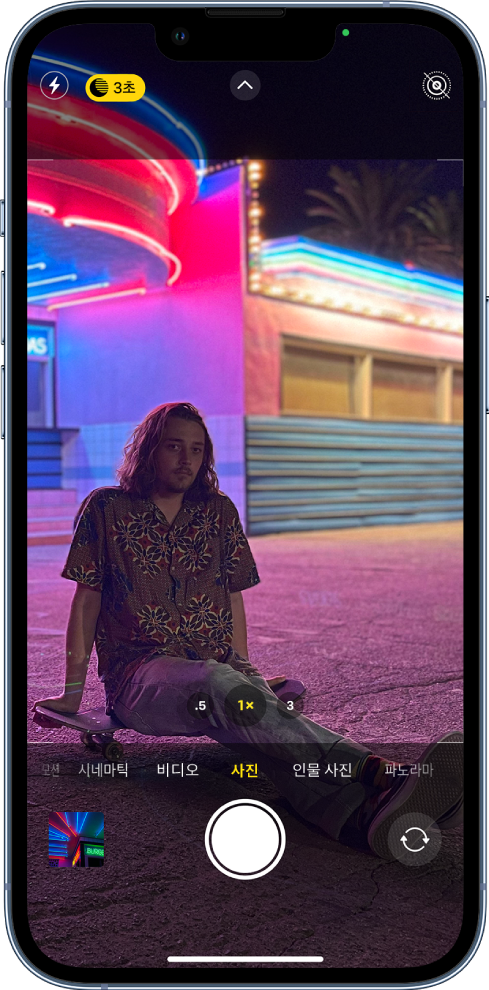
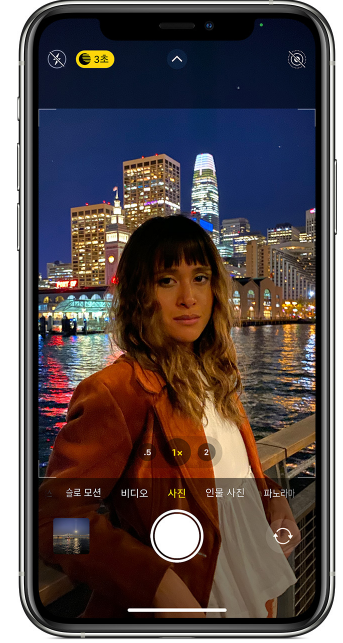
아이폰 야간 모드 기능
출처 애플 공식 홈페이지
이렇게 오늘은 아이폰으로
별하늘 사진 잘 찍는 법과
색감 보정 가능한 어플을
추천드렸는데요.
선선한 날씨를 느끼시면서
예쁜 별 사진 한 장 남겨보세요.
오늘의 팁이 여러분들께
조금이나마 도움이 되었길 바라면서
오늘도 읽어주셔서 감사합니다.
좋은 하루 보내세요 :)